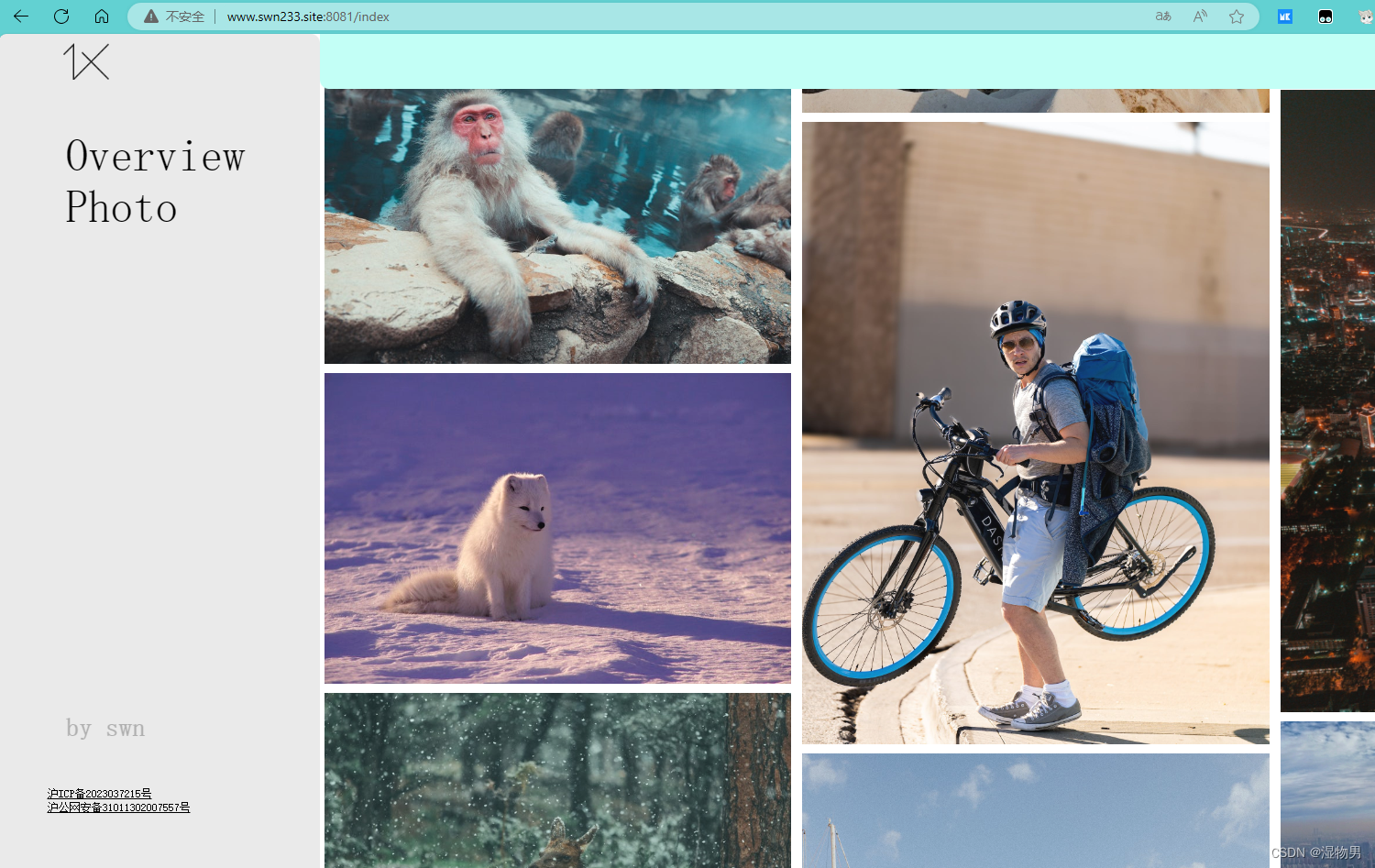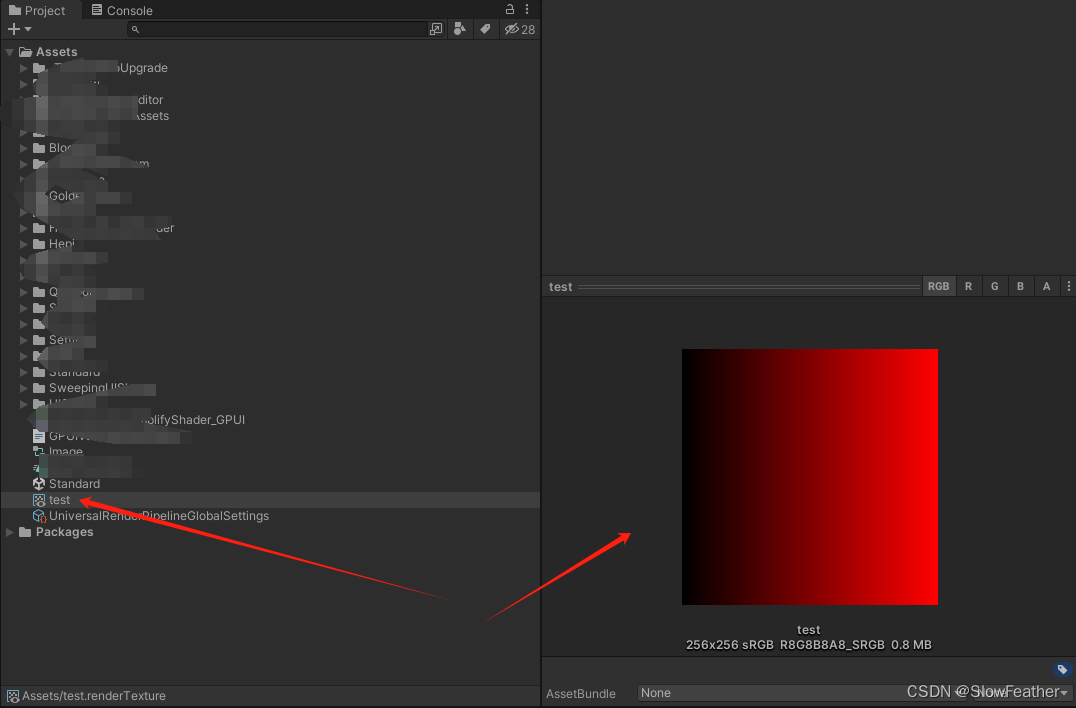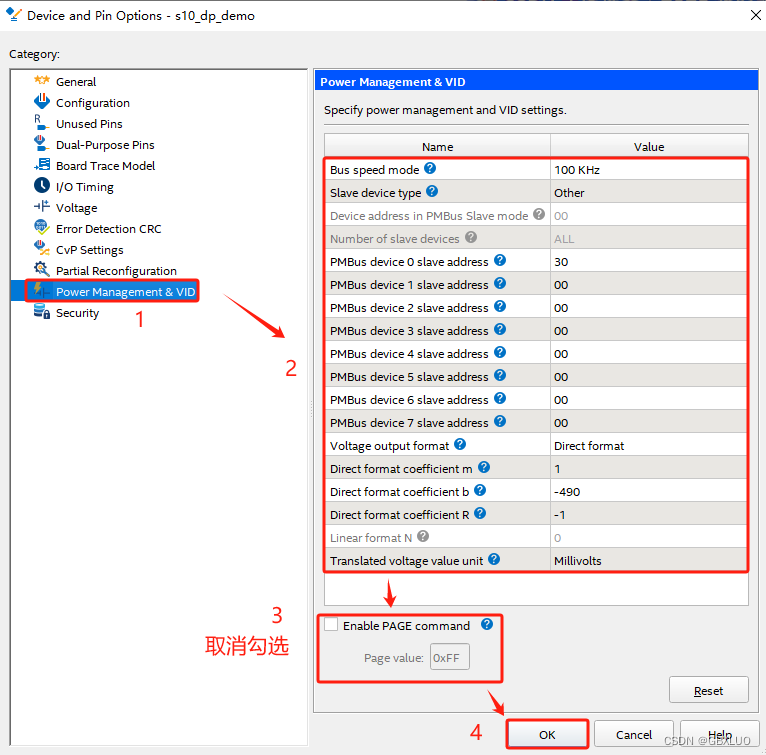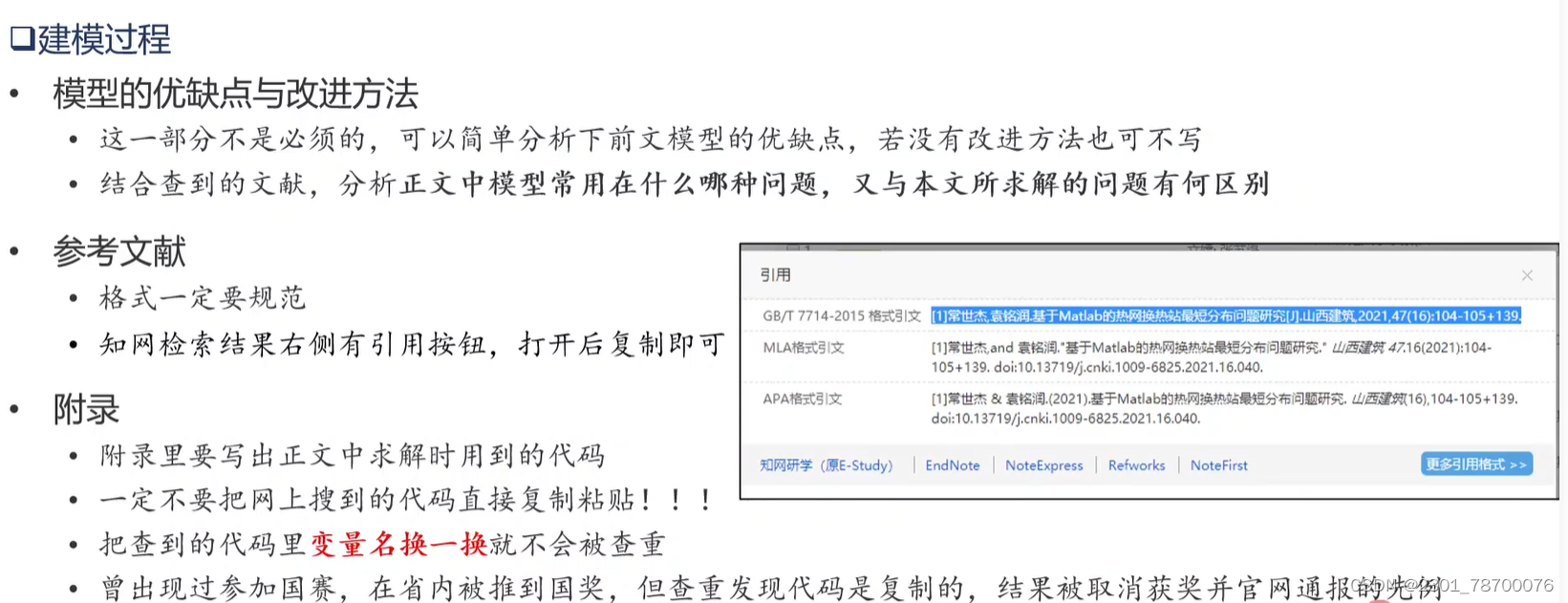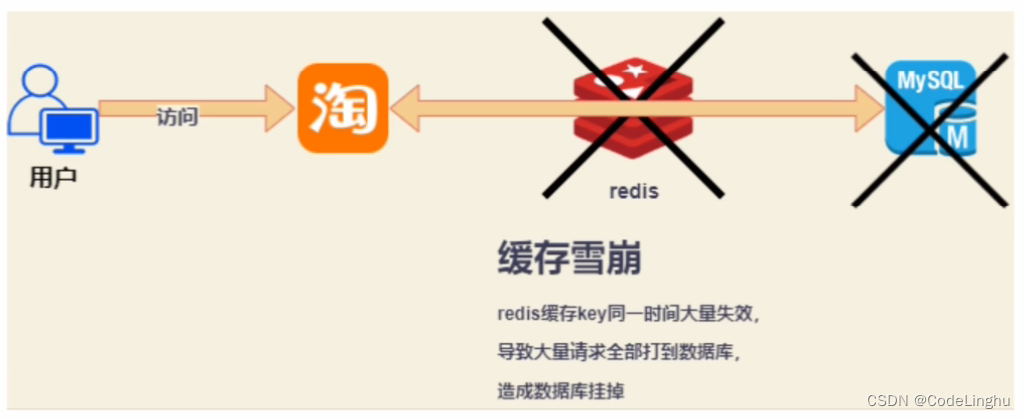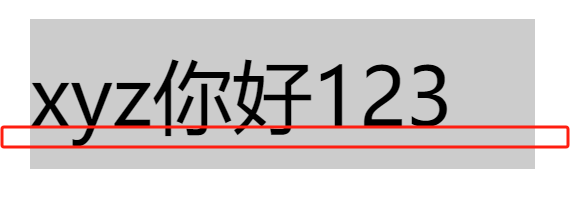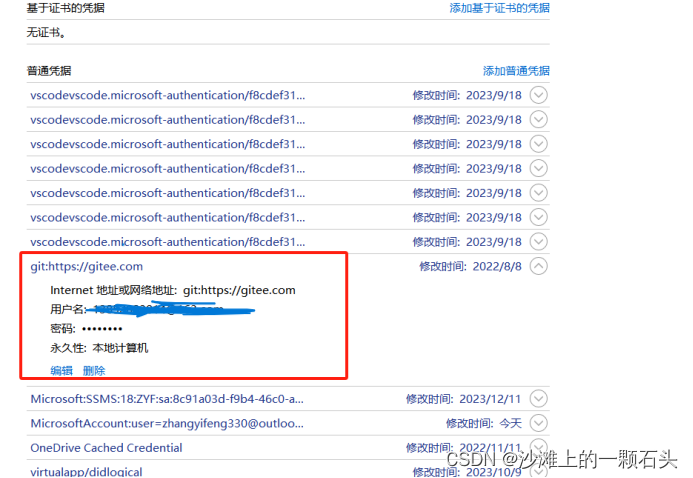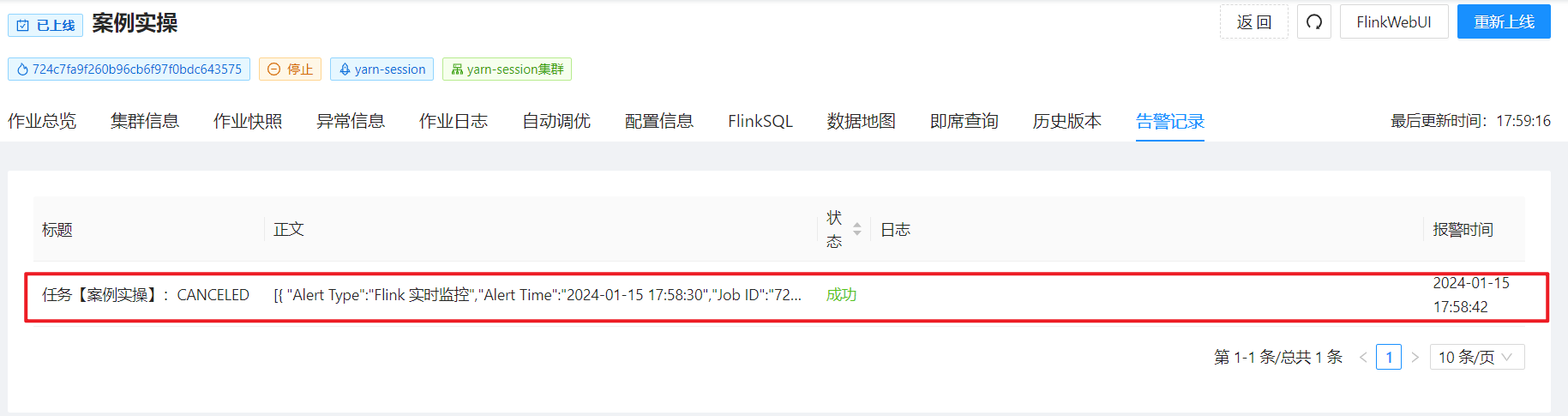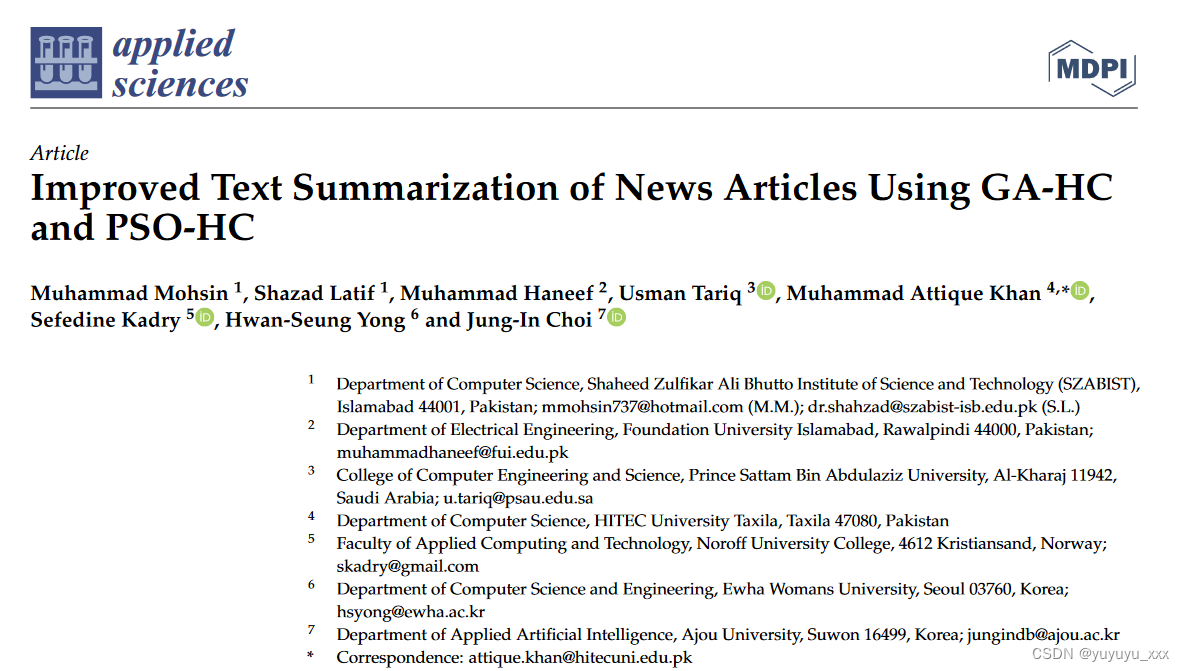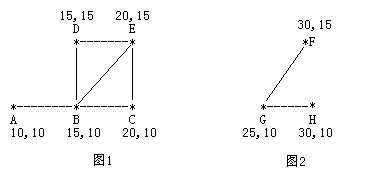1 原始视频信息
通过ffmpeg -i命令查看视频基本信息
ffmpeg version 6.1-essentials_build-www.gyan.dev Copyright (c) 2000-2023 the FFmpeg developersbuilt with gcc 12.2.0 (Rev10, Built by MSYS2 project)configuration: --enable-gpl --enable-version3 --enable-static --pkg-config=pkgconf --disable-w32threads --disable-autodetect --enable-fontconfig --enable-iconv --enable-gnutls --enable-libxml2 --enable-gmp --enable-bzlib --enable-lzma --enable-zlib --enable-libsrt --enable-libssh --enable-libzmq --enable-avisynth --enable-sdl2 --enable-libwebp --enable-libx264 --enable-libx265 --enable-libxvid --enable-libaom --enable-libopenjpeg --enable-libvpx --enable-mediafoundation --enable-libass --enable-libfreetype --enable-libfribidi --enable-libharfbuzz --enable-libvidstab --enable-libvmaf --enable-libzimg --enable-amf --enable-cuda-llvm --enable-cuvid --enable-ffnvcodec --enable-nvdec --enable-nvenc --enable-dxva2 --enable-d3d11va --enable-libvpl --enable-libgme --enable-libopenmpt --enable-libopencore-amrwb --enable-libmp3lame --enable-libtheora --enable-libvo-amrwbenc --enable-libgsm --enable-libopencore-amrnb --enable-libopus --enable-libspeex --enable-libvorbis --enable-librubberbandlibavutil 58. 29.100 / 58. 29.100libavcodec 60. 31.102 / 60. 31.102libavformat 60. 16.100 / 60. 16.100libavdevice 60. 3.100 / 60. 3.100libavfilter 9. 12.100 / 9. 12.100libswscale 7. 5.100 / 7. 5.100libswresample 4. 12.100 / 4. 12.100libpostproc 57. 3.100 / 57. 3.100
Input #0, mov,mp4,m4a,3gp,3g2,mj2, from 'input.mp4':Metadata:major_brand : isomminor_version : 512compatible_brands: isomiso2avc1mp41encoder : Lavf60.16.100Duration: 00:07:49.52, start: 0.000000, bitrate: 20142 kb/sStream #0:0[0x1](eng): Video: h264 (High 4:2:2) (avc1 / 0x31637661), yuv422p10le(tv, bt709, progressive), 1920x2160, 20007 kb/s, 25 fps, 25 tbr, 12800 tbn (default)Metadata:handler_name : VideoHandlervendor_id : [0][0][0][0]encoder : Lavc60.31.102 libx264timecode : 00:32:38:24Stream #0:1[0x2](eng): Audio: aac (LC) (mp4a / 0x6134706D), 48000 Hz, stereo, fltp, 128 kb/s (default)Metadata:handler_name : SoundHandlervendor_id : [0][0][0][0]Stream #0:2[0x3](eng): Data: none (tmcd / 0x64636D74)Metadata:handler_name : TimeCodeHandlertimecode : 00:32:38:24
At least one output file must be specified2 使用ffmpeg截取视频
指定截取视频的 开始时间 和 结束时间,进行视频截取
ffmpeg -i input.mp4 -c:v libx264 -crf 18 -ss 00:00:10 -to 00:00:15 cut_out.mp4或者: 指定截取视频的 开始时间 和 截取的秒数,进行视频截取
ffmpeg -i input.mp4 -c:v libx264 -crf 18 -ss 00:00:10 -t 5 cut_out.mp4-
-i ./input.mp4 指定输入视频路径
-
-ss 00:00:10 指定截取视频的开始时间点
-
-to 00:00:15 指定截取视频的结束时间点
-
-t 5 指定时长(秒数)
-
cut_out.mp4 指定截取视频保存路径与文件名
-
-c:v libx264 -crf 18 指定使用H264标准 crf=18模式对原视频中的视频片段进行重新编码,从而得到截取视频
-
-c:v copy -c:a copy 不进行重新编码,直接拷贝原视频中的视频片段,保存为截取视频
除非对保持原始视频码流有强烈需求,否则不推荐使用-c:v copy 进行视频截取
ffmpeg -i input.mp4 -c:v copy -c:a copy -ss 00:00:10 -to 00:00:15 cut_out.mp4原因:ffmpeg在使用-c:v copy对原视频码流进行直接截取时,并不是按照指定时间截取的,而是从指定时间附近的I帧开始截取和终止。这样就会出现两个问题:
-
截取出来的视频片段时间长度与 指定的时间不同
-
截取的时间长度相同,但可能在使用部分播放器播放视频时,前几秒一直停顿在相同画面,等待播放了一段时间后,画面才恢复正常
使用-c:v libx264 的方式截取视频,其实是对指定的原始视频片段进行重新编码。通过指定-crf 18来保证编码视频的画面质量与原视频近似相同。
优点是:截取视频的时间长度与指定时刻完全相同,且视频能正常播放
缺点是:视频画面与原始视频会存在轻微细小差异
如果对原视频画面没有特别强烈的需求,建议采用这种方式进行截取。
3 检测结果展示
$ ffmpeg -i cut_out.mp4
ffmpeg version 6.1-essentials_build-www.gyan.dev Copyright (c) 2000-2023 the FFmpeg developersbuilt with gcc 12.2.0 (Rev10, Built by MSYS2 project)configuration: --enable-gpl --enable-version3 --enable-static --pkg-config=pkgconf --disable-w32threads --disable-autodetect --enable-fontconfig --enable-iconv --enable-gnutls --enable-libxml2 --enable-gmp --enable-bzlib --enable-lzma --enable-zlib --enable-libsrt --enable-libssh --enable-libzmq --enable-avisynth --enable-sdl2 --enable-libwebp --enable-libx264 --enable-libx265 --enable-libxvid --enable-libaom --enable-libopenjpeg --enable-libvpx --enable-mediafoundation --enable-libass --enable-libfreetype --enable-libfribidi --enable-libharfbuzz --enable-libvidstab --enable-libvmaf --enable-libzimg --enable-amf --enable-cuda-llvm --enable-cuvid --enable-ffnvcodec --enable-nvdec --enable-nvenc --enable-dxva2 --enable-d3d11va --enable-libvpl --enable-libgme --enable-libopenmpt --enable-libopencore-amrwb --enable-libmp3lame --enable-libtheora --enable-libvo-amrwbenc --enable-libgsm --enable-libopencore-amrnb --enable-libopus --enable-libspeex --enable-libvorbis --enable-librubberbandlibavutil 58. 29.100 / 58. 29.100libavcodec 60. 31.102 / 60. 31.102libavformat 60. 16.100 / 60. 16.100libavdevice 60. 3.100 / 60. 3.100libavfilter 9. 12.100 / 9. 12.100libswscale 7. 5.100 / 7. 5.100libswresample 4. 12.100 / 4. 12.100libpostproc 57. 3.100 / 57. 3.100
Input #0, mov,mp4,m4a,3gp,3g2,mj2, from 'cut_out.mp4':Metadata:major_brand : isomminor_version : 512compatible_brands: isomiso2avc1mp41encoder : Lavf60.16.100Duration: 00:00:05.00, start: 0.000000, bitrate: 19044 kb/sStream #0:0[0x1](eng): Video: h264 (High 4:2:2) (avc1 / 0x31637661), yuv422p10le(tv, bt709, progressive), 1920x2160, 18907 kb/s, 25 fps, 25 tbr, 12800 tbn (default)Metadata:handler_name : VideoHandlervendor_id : [0][0][0][0]encoder : Lavc60.31.102 libx264timecode : 00:32:38:24Stream #0:1[0x2](eng): Audio: aac (LC) (mp4a / 0x6134706D), 48000 Hz, stereo, fltp, 127 kb/s (default)Metadata:handler_name : SoundHandlervendor_id : [0][0][0][0]Stream #0:2[0x3](eng): Data: none (tmcd / 0x64636D74), 0 kb/sMetadata:handler_name : VideoHandlertimecode : 00:32:38:24
At least one output file must be specified4 FFmpeg介绍
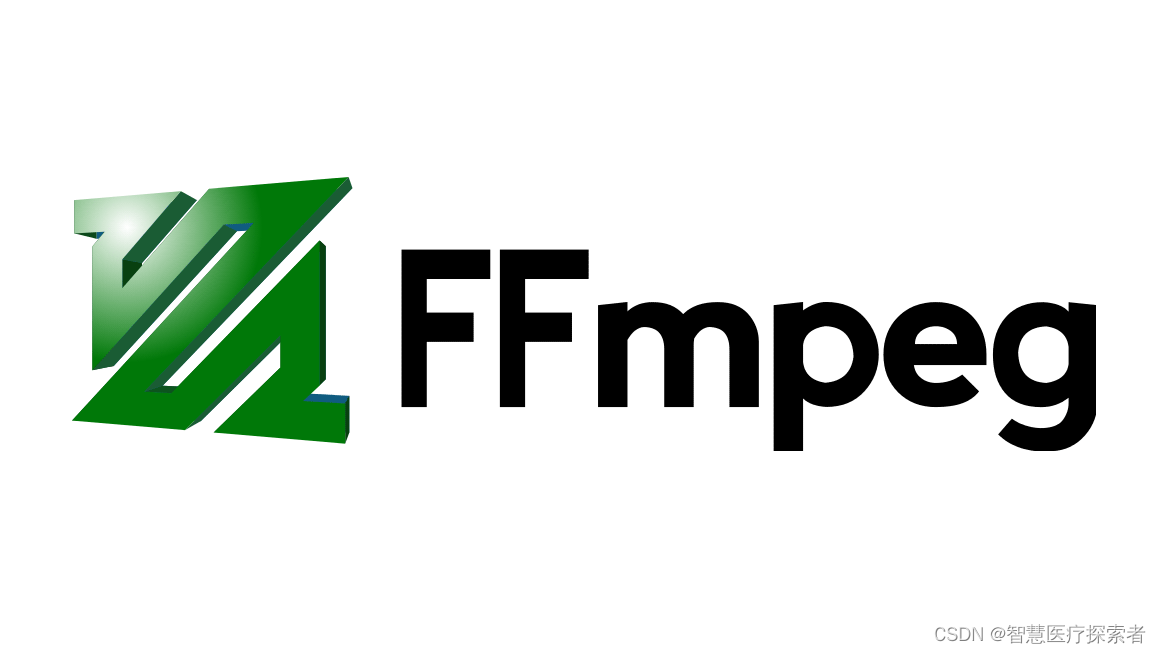
FFmpeg项目由 Fabrice Bellard在2000年创立。到目前为止,FFmpeg项目的开发者仍然与VLC、MPV、dav1d、x264等多媒体开源项目有着广泛的重叠。Ffmpeg(FastForward Mpeg)是一款遵循GPL的开源软件,在音视频处理方面表现十分优秀,几乎囊括了现存所有的视音频格式的编码,解码、转码、混合、过滤及播放。作为最受欢迎的视频和图像处理软件,它被来自各行各业的不同公司所广泛使用。同时也是一款跨平台的软件,完美兼容Linux、Windows、Mac OSX等平台。其实它由3大部件组成,号称音视频处理工具三剑客:
- Ffmpeg:由命令行组成,用于多媒体格式转换
- Ffplay:基于ffmpeg开源代码库libraries做的多媒体播放器
- Ffprobe:基于ffmpeg做的多媒体流分析器
Ffmpeg 应该是 FFmpeg 工具集中最核心的利器,支持多种多样的编码器、解码器、封装格式、滤镜功能。FFmpeg框架的基本组成包含AVFormat、AVCodec、AVFilter、AVDevice、AVUtil等模块库,结构图如下:

- AVFormat–FFmpeg的封装模块
AVFormat中实现了目前多媒体领域中的绝大多数媒体封装格式,包括封装和解封装,如MP4、FLV、KV、TS等文件封装格式,RTMP、RTSP、MMS、HLS等网络协议封装格式。FFmpeg是否支持某种媒体封装格式,取决于编译时是否包含了该格式的封装库。根据实际需求,可进行媒体封装格式的扩展,增加自己定制的封装格式,即在AVFormat中增加自己的封装处理模块。
- AVCodec–FFmpeg的编解码模块
AVCodec中实现了目前多媒体领域绝大多数常用的编解码格式,即支持编码,也支持解码。AVCodec除了支持MPEG4、AAC、MJPEG等自带的媒体编解码格式之外,还支持第三方的编解码器,如H.264(AVC)编码,需要使用x264编码器;H.265(HEVC)编码,需要使用x264编码器;MP3(mp3lame)编码,需要使用libmp3lame编码器。如果希望增加自己的编码格式,或者硬件编解码,则需要在AVCodec中增加相应的编解码模块。
- AVFilter–FFmpeg的滤镜模块
AVFilter库提供了一个通用的音频、视频、字幕等滤镜处理框架。在AVFilter中,滤镜框架可以有多个输入和多个输出。
- swresample–FFmpeg的音频转换计算模块
swresample模块提供了高级别的音频重采样API。例如允许操作音频采样、音频通道布局转换与布局调整。
- swscale–FFmpeg的视频图像转换计算模块
swscale模块提供了高级别的图像转换API,例如它允许进行图像缩放和像素格式转换,常见于将图像从1080p转换成720p或者480p等的缩放,或者将图像数据从YUV420p转换成YUYV,或者YUV转RGB等图像格式转换。
5 FFmpeg常用参数
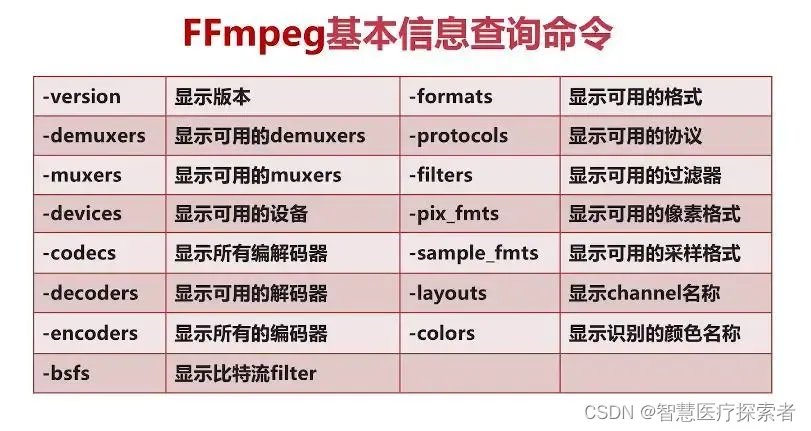
5.1 能力集列表
- -formats:列出支持的文件格式。
- -codecs:列出支持的编解码器。
- -decoders:列出支持的解码器。
- -encoders:列出支持的编码器。
- -protocols:列出支持的协议。
- -bsfs:列出支持的比特流过滤器。
- -filters:列出支持的滤镜。
- -pix_fmts:列出支持的图像采样格式。
- -sample_fmts:列出支持的声音采样格式。
5.2 常用输入选项
- -i filename:指定输入文件名。
- -f fmt:强制设定文件格式,需使用能力集列表中的名称(缺省是根据扩展名选择的)。
- -ss hh:mm:ss[.xxx]:设定输入文件的起始时间点,启动后将跳转到此时间点然后开始读取数据。
对于输入,以下选项通常是自动识别的,但也可以强制设定。
- -c codec:指定解码器,需使用能力集列表中的名称。
- -acodec codec:指定声音的解码器,需使用能力集列表中的名称。
- -vcodec codec:指定视频的解码器,需使用能力集列表中的名称。
- -b:v bitrate:设定视频流的比特率,整数,单位bps。
- -r fps:设定视频流的帧率,整数,单位fps。
- -s WxH : 设定视频的画面大小。也可以通过挂载画面缩放滤镜实现。
- -pix_fmt format:设定视频流的图像格式(如RGB还是YUV)。
- -ar sample rate:设定音频流的采样率,整数,单位Hz。
- -ab bitrate:设定音频流的比特率,整数,单位bps。
- -ac channels:设置音频流的声道数目。
5.3 常用输出选项
- -f fmt:强制设定文件格式,需使用能力集列表中的名称(缺省是根据扩展名选择的)。
- -c codec:指定编码器,需使用能力集列表中的名称(编码器设定为”copy“表示不进行编解码)。
- -acodec codec:指定声音的编码器,需使用能力集列表中的名称(编码器设定为”copy“表示不进行编解码)。
- -vcodec codec:指定视频的编码器,需使用能力集列表中的名称(编解码器设定为”copy“表示不进行编解码)。
- -r fps:设定视频编码器的帧率,整数,单位fps。
- -pix_fmt format:设置视频编码器使用的图像格式(如RGB还是YUV)。
- -ar sample rate:设定音频编码器的采样率,整数,单位Hz。
- -b bitrate:设定音视频编码器输出的比特率,整数,单位bps。
- -ab bitrate:设定音频编码器输出的比特率,整数,单位bps。
- -ac channels:设置音频编码器的声道数目。
- -an 忽略任何音频流。
- -vn 忽略任何视频流。
- -t hh:mm:ss[.xxx]:设定输出文件的时间长度。
- -to hh:mm:ss[.xxx]:如果没有设定输出文件的时间长度的画可以设定终止时间点。
5.4 ffmpeg流标识
FFMPEG的某些选项可以对一个特定的媒体流起作用,这种情况下需要在选项后面增加一个流标识。流标识允许以下几种格式:
- 流序号。譬如“:1”表示第二个流。
- 流类型。譬如“:a“表示音频流,流类型可以和流序号合并使用,譬如“:a:1”表示第二个音频流。
- 节目。节目和流序号可以合并使用。
- 流标识。流标识是一个内部标识号。
假如要设定第二个音频流为copy,则需要指定-codec:a:1 copy
5.5 ffmpeg音频选项
- -aframes:等价于frames:a,输出选项,用于指定输出的音频帧数目。
- -aq:等价于q:a,老版本为qscale:a,用于设定音频质量。
- -atag:等价于tag:a,用于设定音频流的标签。
- -af:等价于filter:a,用于设定一个声音的后处理过滤链,其参数为一个描述声音后处理链的字符串。
5.6 ffmpeg视频选项
- -vframes:等价于frames:v,输出选项,用于指定输出的视频帧数目。
- -aspect:设置宽高比,如4:3、16:9、1.3333、1.7777等。
- -bits_per_raw_sample:设置每个像素点的比特数。
- -vstats:产生video统计信息。
- -vf:等价于filter:v,用于设定一个图像的后处理过滤链,其参数为一个描述图像后处理链的字符串。
- -vtag:等价于tag:v,用于设定视频流的标签。
- -force_fps:强制设定视频帧率。
- -force_key_frames:显式控制关键帧的插入,参数为字符串,可以是一个时间戳,也可以是一个 “expr:”前缀的表达式。如“-force_key_frames 0:05:00”、“-force_key_frames expr:gte(t,n_forced*5)”
5.7 ffmpeg滤镜选项
-filter_simple 添加简单滤镜
-filter_complex FILTER 添加复杂滤镜
5.8 ffmpeg高级选项
- -re:要求按照既定速率处理输入数据,这个速率即是输入文件的帧率。
- -map:指定输出文件的流映射关系。例如 “-map 1:0 -map 1:1”要求将第二个输入文件的第一个流和第二个流写入到输出文件。如果没有-map选项,ffmpeg采用缺省的映射关系。
5.9 ffprobe参数
简单的说,ffprobe 是一个多媒体流分析工具。它从多媒体流中收集信息,并且以人类和机器可读的形式打印出来。它可以用来检测多媒体流的容器类型,以及每一个多媒体流的格式和类型。它可以作为一个独立的应用来使用,也可以结合文本过滤器执行更复杂的处理。
- -f format 强制使用某种格式
- -sexagesimal 时间单元格式化 HOURS:MM:SS.MICROSECONDS
- -pretty 格式美化
- -print_format format 格式化(可选值: default, compact, csv, flat, ini, json, xml)
- -of format -print_format别名
- -select_streams stream_specifier 选择指定流
- -sections 打印节的结构和信息
- -show_data 显示包数据
- -show_data_hash 显示包数据哈希值
- -show_error 显示文件探测/检测错误
- -show_format 显示格式或者容器信息
- -show_frames 显示帧信息
- -show_format_entry entry 根据格式/容器信息显示指定entry
- -show_packets 显示包信息
- -show_programs 显示程序信息
- -show_streams 显示流信息
- -show_chapters 显示章节信息
- -count_frames 统计每个流的帧数
- -count_packets 统计每个流的包数
- -show_program_version 显示ffprobe版本
- -show_library_versions show library versions
- -show_versions show program and library versions
- -show_pixel_formats 显示像素格式
- -show_private_data show private data
- -private same as show_private_data
- -bitexact force bitexact output
- -read_intervals read_intervals set read intervals
- -default generic catch all option
5.10 ffplayer参数
- -x 强制设置视频显示窗口的宽度
- -y 强制设置视频显示窗口的高度
- -S 设置视频显示的宽高
- -fs 强制全屏显示
- -an 屏蔽音频
- -vn 屏蔽视频
- -Sn 屏蔽字幕
- -ss 根据设置的秒进行定位拖动
- -t 设置播放视频/音频长度
- -Bytes 设置定位拖动的策略,0为不可拖动,1为可拖动,-1为自动
- -Nodisp 关闭图形化显示窗口
- -f 强制使用设置的格式进行解析
- -window_title 设置显示窗口的标题
- -af 设置音频的滤镜
- -Codec 强制使用设置的codec进行解码
- -autorotate 自动旋转视频
- -ast 设置将要播放的音频流
- -vst 设置将要播放的视频流
- -sst 设置将要播放的字幕流
- -Stats 输出多媒体播放状态
- -Fast 非标准化规范的多媒体兼容优化
- -sync 音视频同步设置可设置根据音频视频进行参考,视频时间参考,或者外部扩展时间进行参考
- -autoexit 多媒体播放完毕自动退出ffplay,ffplay默认播放完毕不退出播放器
- -exitonkeydown 当有按键按下事件产生时退出ffplay
- -exitonmousedown 当有鼠标按键事件产生时退出ffplay
- -loop 设置多媒体文件循环播放次数
- -framedrop 当CPU资 源占用过高时,自动丢帧
- -infbuf 设置无极限的播放器buffer,这个选项常见于实时流媒体播放场景
- -vf 视频滤镜设置
- -acodec 强制使用设置的音频解码器
- -vcodec 强制使用设置的视频解码器
- -scodec 强制使用设置的字幕解码器